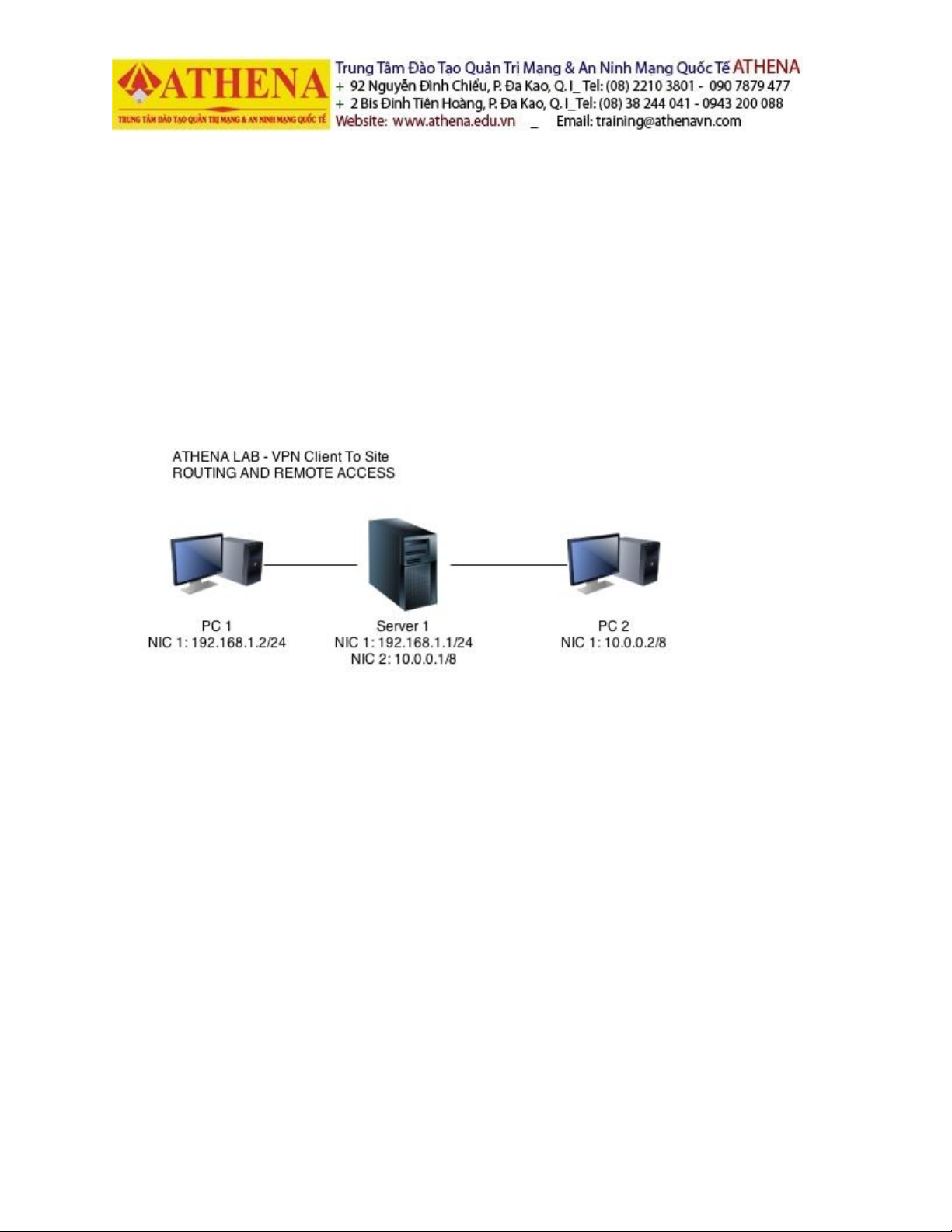
Tài liệu hướng dẫn thực hành LAB MCSA 2008
VPN - Client to Site
Chuẩn bị:
- Máy Windows Server 2008: Server 1
NIC 1: 192.168.1.1/24 (NAT)
NIC 2: 10.0.0.1/8 (Host Only)
- Máy Windows XP: PC 1
NIC 1: 192.168.1.2/24 (NAT)
- Máy Windows XP: PC 2
NIC 1: 10.0.0.2/8 (Host only)
Mô hình:
Mục tiêu bài LAB:
- Cài đặt Routing and Remote Access (LAN routing, VPN)
- Cấu hình VPN cho phép PC 1 có thể truy cập vào máy PC 2.
- Kiểm tra dịch vụ bằng thư mục chia sẻ trên PC 1.
Thực hiện:
Bước 1: Cài đặt Routing and Remote Access
Trên máy Server 1, Server 2 tiến hành cài đặt dịch vụ Routing And Remote Access.
Vào Start Menu > Administrative Tools > Server Manager
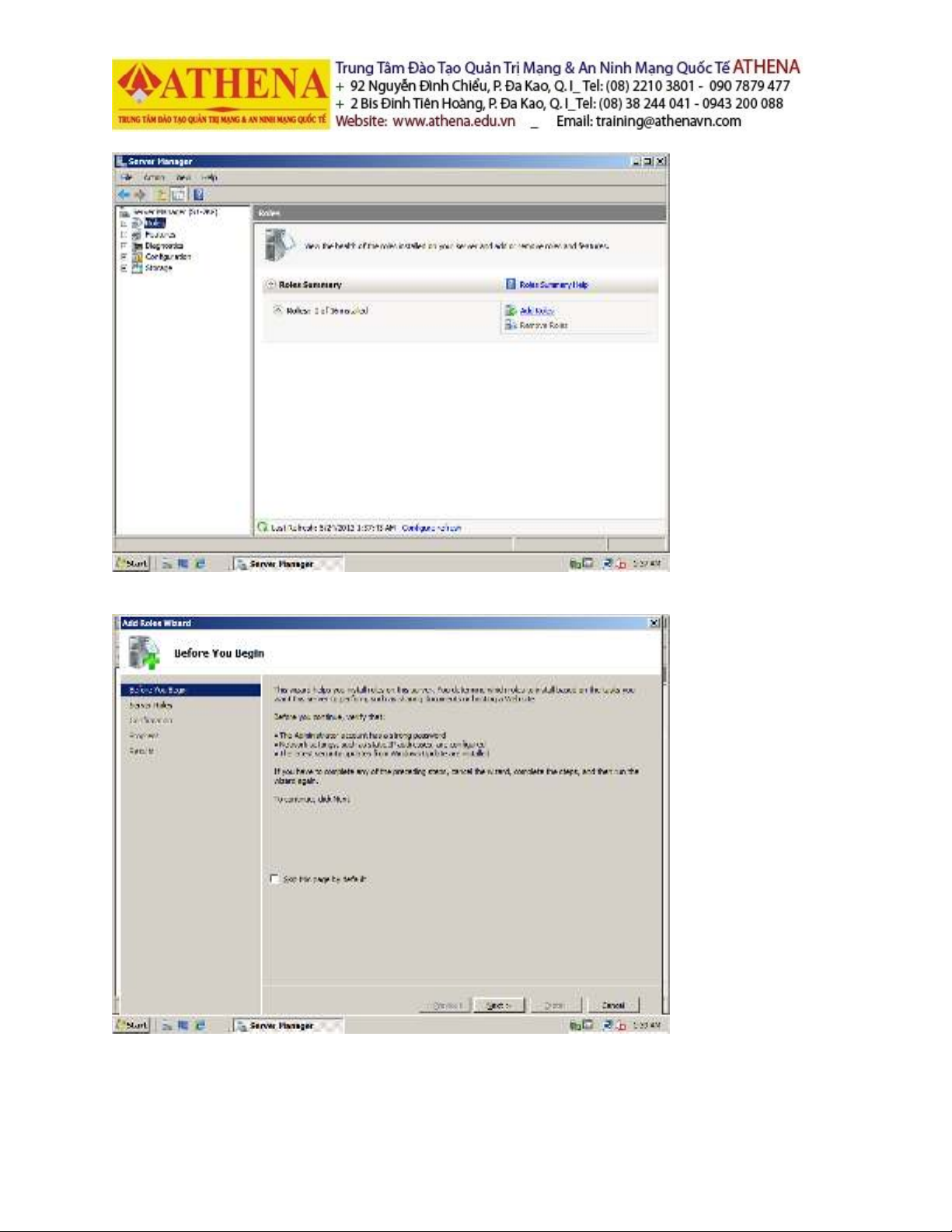
Tài liệu hướng dẫn thực hành LAB MCSA 2008
Bấm vào Add Roles
Chọn NEXT
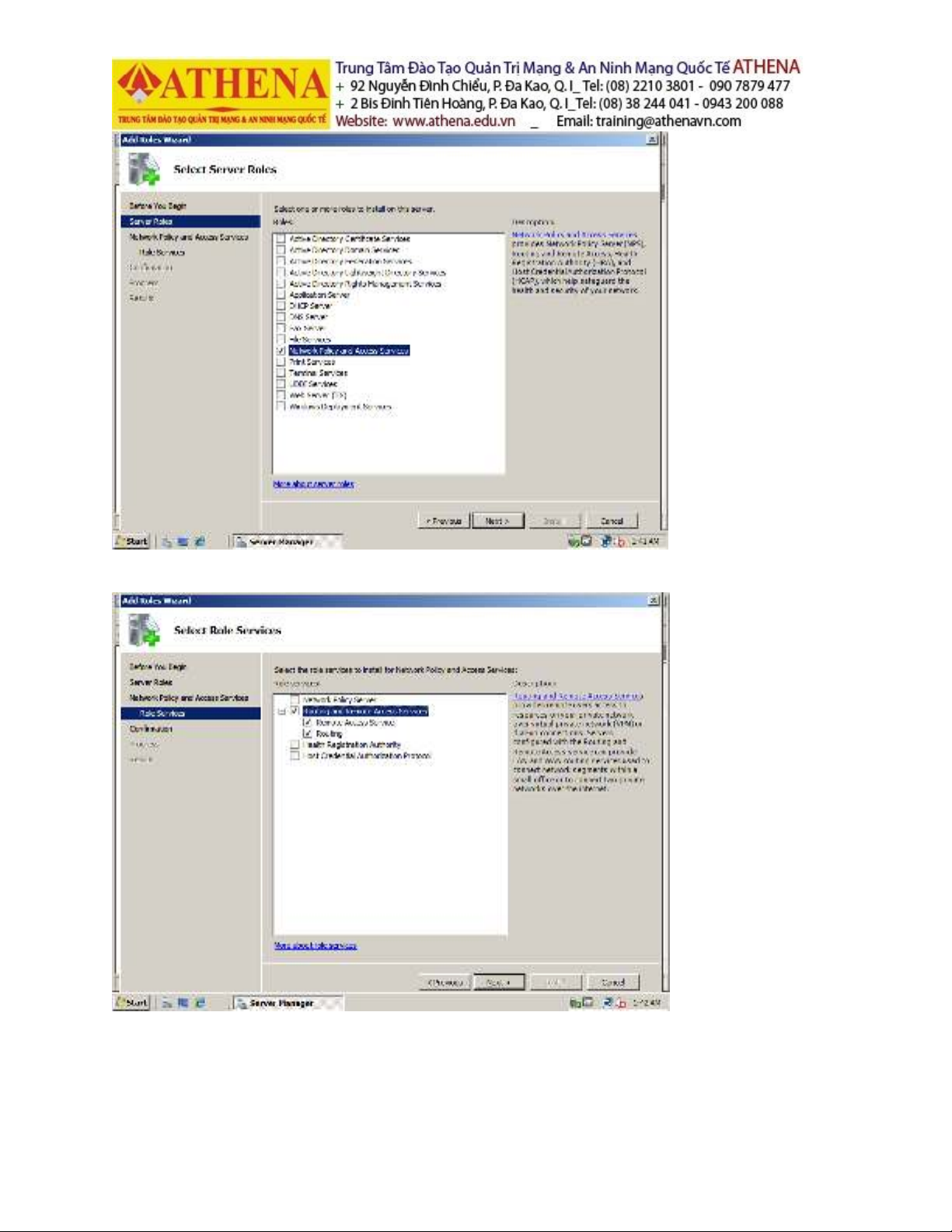
Tài liệu hướng dẫn thực hành LAB MCSA 2008
Click chọn Network Policy and Access Services. > Next > Next
Click chọn Routing and Remote Access Services. > Next > Install. Click Close sau khi cài xong.
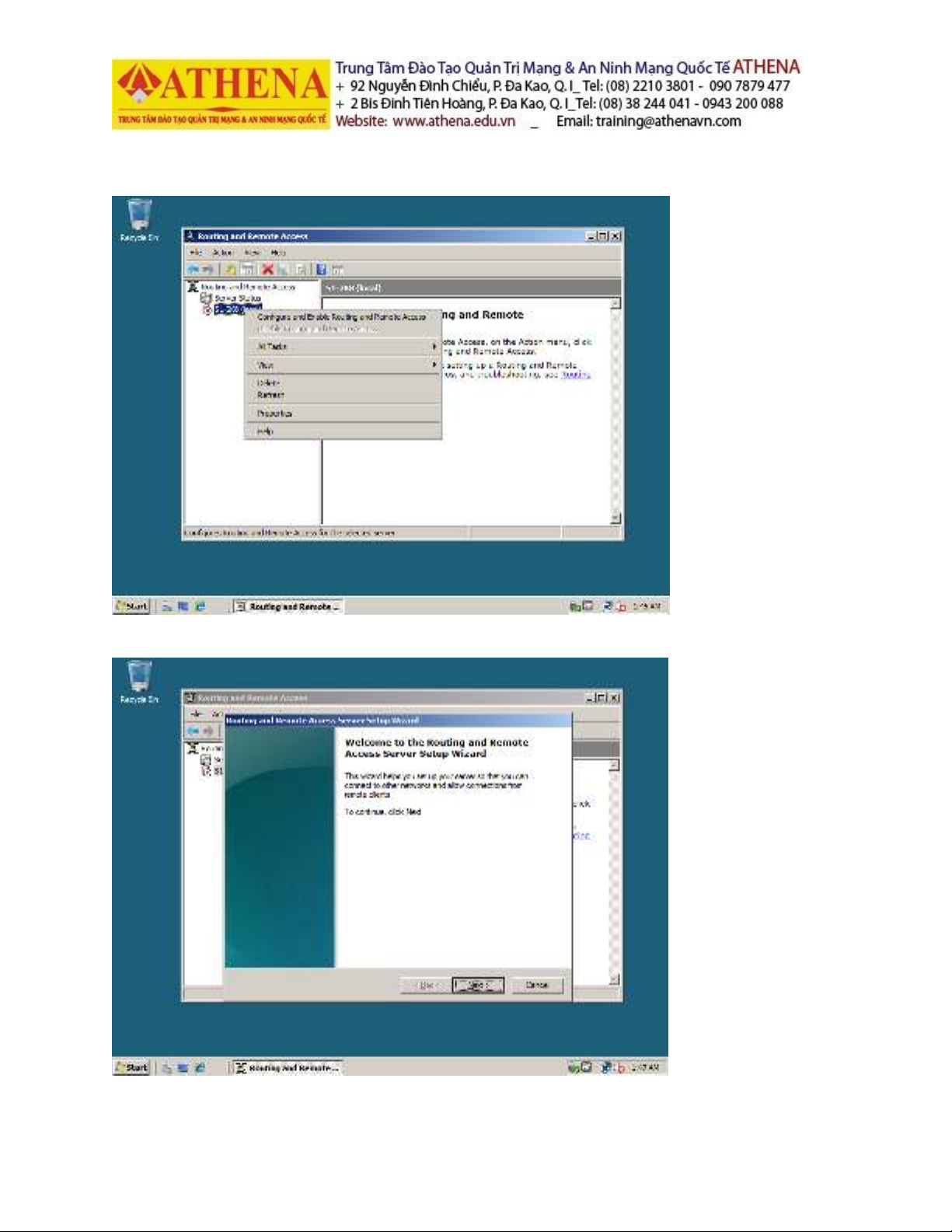
Tài liệu hướng dẫn thực hành LAB MCSA 2008
Bước 2:
Cấu hình Routing and Remote Access. Thực hiện trên Server 1 Vào Start Menu > Administrative
Tools > Routing and Remote Access.
Click phải chuột vào Server > Configure and Enable Routing Remote Access
Click Next
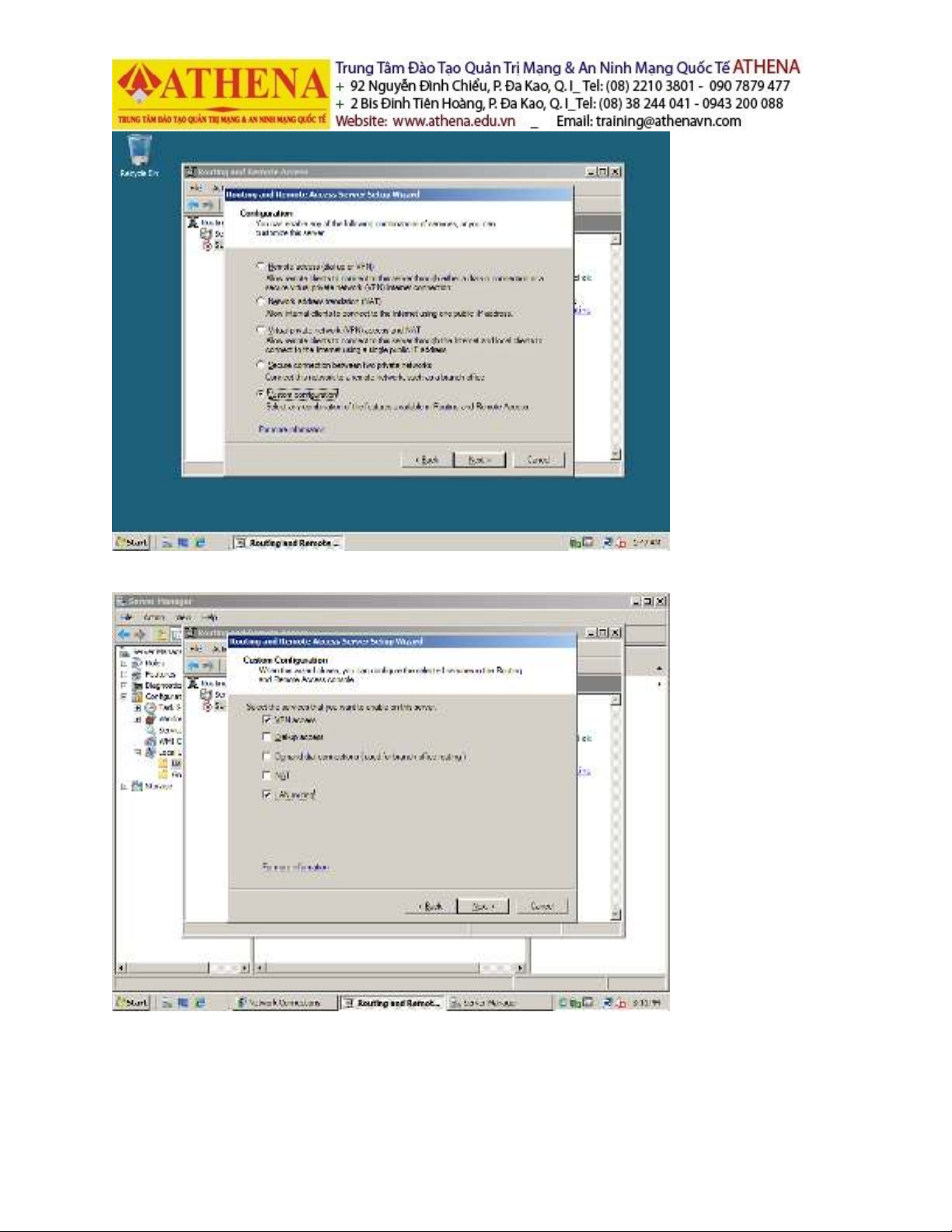
Tài liệu hướng dẫn thực hành LAB MCSA 2008
Chọn dòng Custom configuration > Next
Chọn hai mục: VPN Access và LAN routing
> Next > Finish > Start Service

![Câu hỏi trắc nghiệm Mạng máy tính: Tổng hợp [mới nhất]](https://cdn.tailieu.vn/images/document/thumbnail/2025/20251001/kimphuong1001/135x160/15231759305303.jpg)





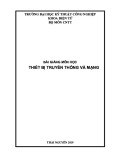
![Giáo trình Triển khai hệ thống mạng Trường Cao đẳng nghề Số 20 [Mới nhất]](https://cdn.tailieu.vn/images/document/thumbnail/2024/20240830/xuanphongdacy04/135x160/177320125.jpg)
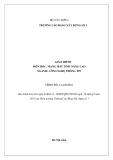
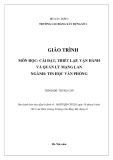

![Câu hỏi trắc nghiệm Lập trình C [mới nhất]](https://cdn.tailieu.vn/images/document/thumbnail/2025/20251012/quangle7706@gmail.com/135x160/91191760326106.jpg)













